|
Wij gaan beginnen met de les./ Open de kleurenpalet in je PSP
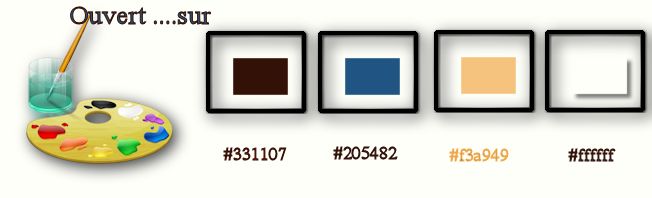
-Eigenschappen van materiaal: zet de voorgrondkleur op: #331107 Achtergrondkleur op #205482
- Eigenschappen Voorgrond: Maak van de voorgrond/achtergrondkleur een lineair verloop met onderstaande instellingen
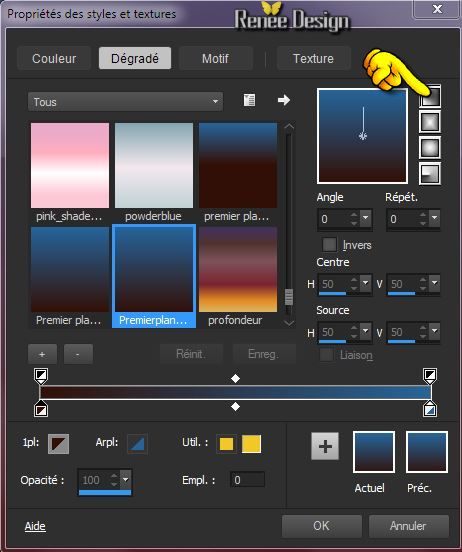
1. Bestand: Open een nieuwe transparante afbeelding van :
1115 x 850 pixels
2. Gereedschap Vlakvulling: vul de laag met het verloop
3. Effecten- Filter -Unlimited 2.0 -
Factory Gallery D - Infini Tiles
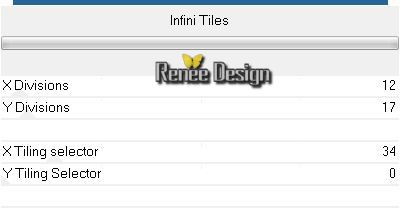
4. Effecten- Filter - ASF Importation -Sqborder 2 met onderstaande instellingen
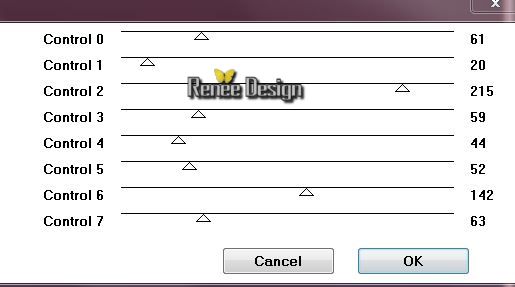
5. Eigenschappen Voorgrond: Verander de voorgrond/achtergrondkleur in een radiaal verloop met onderstaande instellingen
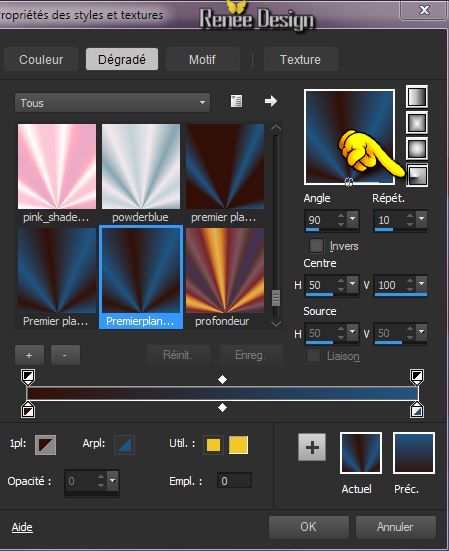
6. Lagen- Nieuwe rasterlaag / Gereedschap Vlakvulling: vul de laag met het radiale verloop
- Lagenpalet: zet de laagdekking van deze laag op 51%
7. Lagen- Dupliceren- Afbeelding- Omdraaien
8. Lagen- Samenvoegen- Omlaag samenvoegen- Zet de laagdekking van deze laag op 100%
9. Effecten- Filter - ASF Importation -Sqborder 2 met deze instellingen
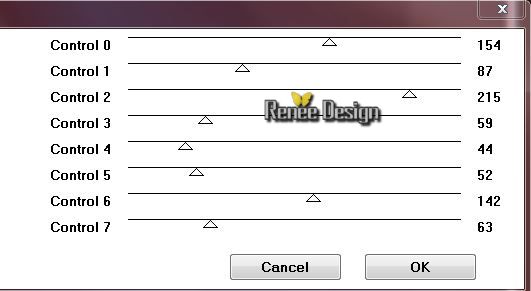
10. Effecten- Filter -Unlimited 2.0
-Filter Factory Gallery E- Transparent Pizza op 81
11.
Effecten- Geometrische effecten- Cirkel-Transparant
12.
Effecten-3D effecten- Slagschaduw met deze instellingen:4/4/50/5 zwart
13.
Effecten- Filter - Unlimited 2.0 - &<BkgKaleidoscope- Kaleidoscope
Flower

14.
Effecten- Filter Mura's Meister -Perspective
Tilling

15.
Effecten-3D effecten- Slagschaduw met de zelfde instellingen
16.
Effecten- 3D effecten- Afschuining naar binnen met deze instellingen

17.
Open de tube ''Renee_tube_porte"-Bewerken- Kopiëren- Bewerken- Plakken als nieuwe laag
18.
Effecten- Afbeeldingseffecten- Verschuiving met deze instellingen
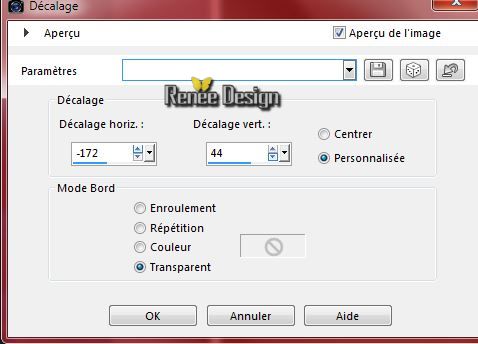
-
Lagenpalet: zet de mengmodus op Overlay
19.
Lagen- Nieuwe rasterlaag
20.
Selecties-Selectie laden/opslaan-selectie laden van af schijf en neem selectie ''ouvert_sur_1''
21.
Vulemmer: zet de laagdekking van de kleuren op 70%
Gereedschap Vlakvulling: vul de selectie met het radiale verloop
22.
Effecten- Filter - Unlimited 2.0 - Andrew's Filters 16- Leopard
Changing Spots..met deze instellingen.
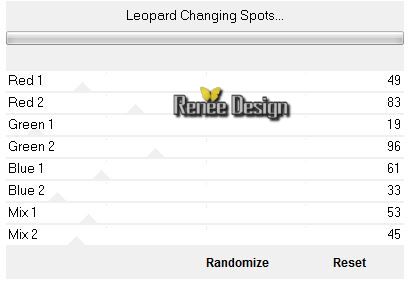
23.
Lagenpalet: zet de mengmodus op Bleken en de laagdekking van deze laag op 55%
Selectie blijft actief !!
24.
Lagen- Nieuwe rasterlaag
25.
Open de image "Ouvert_sur_paysage_tube_renee"- Bewerken- Kopiëren-Bewerken- Plakken in de selectie
Selecties- Niets selecteren
26.
Effecten- Randeffecten- Accentueren
Zo ziet het lagenpalet er op dit moment uit
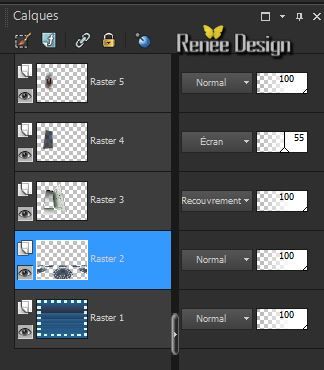
- Lagenpalet: activeer Raster 2
27.
Selecties-Selectie laden/opslaan-selectie laden van af schijf en neem selectie''ouvert_sur_2''
28.
Selecties- Laag maken van de selectie
29.
Effecten-3D effecten- Gestanst met deze instelling en met deze kleur #331107

Selecties- Niets selecteren
30.
Lagen- Dupliceren
31.
Effecten- Filter - Flaming Pear - Flexify2 met onderstaande instellingen
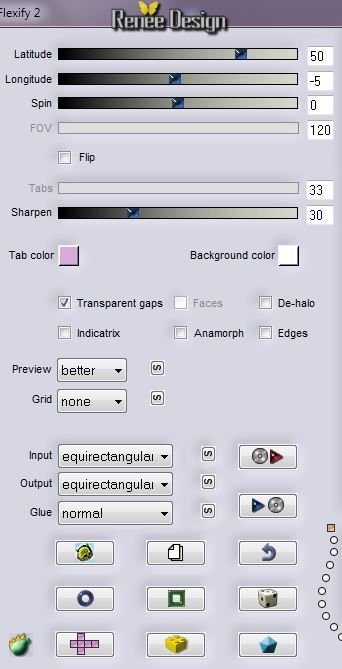
32.
Lagenpalet: zet de mengmodus op Hard Licht en de laagdekking van deze laag op 100%
33.
Lagen- Dupliceren
34.
Effecten- Afbeeldingseffecten- Verschuiving met deze instellingen
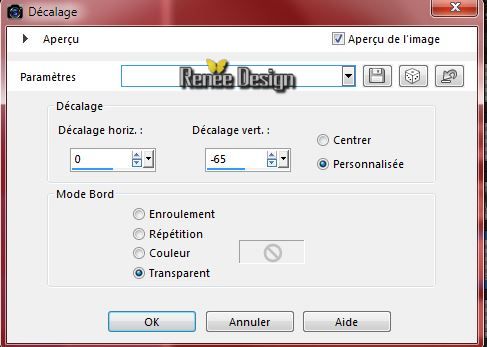
35.
Lagen- Dupliceren
36.
Effecten- Afbeeldingseffecten- Verschuiving met deze instellingen
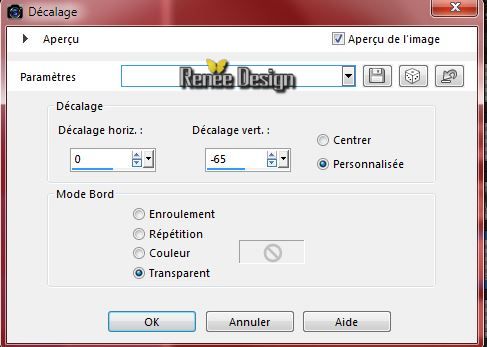
37.
Lagen- Samenvoegen- Omlaag samenvoegen en herhaal dit nog eén keer
38.
Lagenpalet: zet de mengmodus op Hard Licht en zet de laagdekking van deze laag op 85%
- Activeer de bovenste laag in het lagenpalet
39.
Lagen- Nieuwe rasterlaag
40.
Selecties-Selectie laden/opslaan-selectie laden van af schijf en neem selectie"ouvert_sur_3''
41.
Open de tube "Renee_tube_nuage_rose''- Bewerken- Kopiëren-Bewerken- Plakken in de selectie
Selecties- Niets selecteren
42.
Effecten- Filter -Unlimited 2.0 - Sapphire Filters 07-
SapphirePlugin_0611..met deze instellingen.
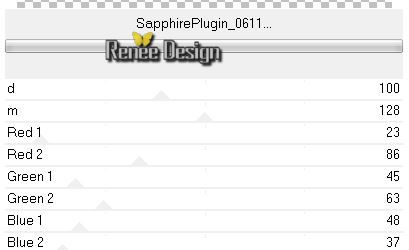
43.
Open de tube ''Renee_tube_balle_colors''
- Bewerken- Kopiëren-Bewerken- Plakken als nieuwe laag op je werkje
44.
Lagen- Dupliceren - Afbeelding- Formaat wijzigen met 60% - en plaats
45.
Lagen- Dupliceren - en plaats zoals op de screen te zien is

46.
Lagen- Samenvoegen- Omlaag samenvoegen en herhaal dit nog een keer ( de 3 bollen staan nu op 1 laag )
47.
Lagen- Nieuwe rasterlaag
48.
Selecties-Selectie laden/opslaan-selectie laden van af schijf en neem selectie''ouvert_sur_4''
49. Eigenschappen Voorgrond : zet de voorgrondkleur op:
#f3a949
50.
Vulemmer: zet de laagdekking van de kleuren weer op 100%
-Gereedschap Vlakvulling: vul de selectie met de voorgrondkleur (2 tot 3 keer in de selectie klikken )
Selecties- Niets selecteren
51.
Effecten- Filter - Graphic plus Cross Shadow met onderstaande instellingen ( herhaal dit filter 2
fois ce filtre)
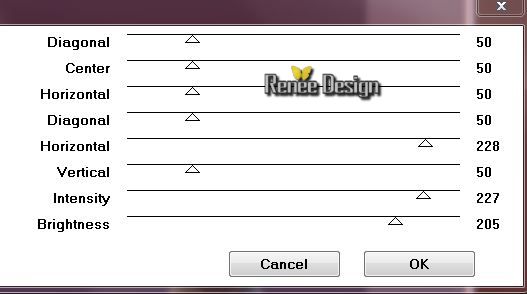
52.
Lagenpalet: lagen schikken 2 x omlaag verplaatsen (komt onder Raster 6-nuages)
- Activeer de bovenste laag in het lagenpalet
53.
Lagen- Nieuwe rasterlaag
54.
Selecties-Selectie laden/opslaan-selectie laden van af schijf en neem selectie''ouvert_sur_5'' -
Gereedschap Vlakvulling: vul de selectie met wit
Selecties- Niets selecteren
55.
Effecten- Filter - Eyecandy 5 -Impact - Gradient
Glow Tab-Settings- User Settings en neem mijn voorinstelling- Preset "renee_ouvert_sur_GGlow" zie voorbeeld
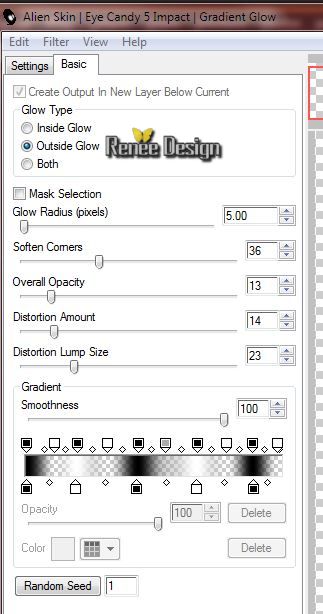
56.
Effecten- Randeffecten- Alle zoeken
57.
Lagen- Samenvoegen- Zichtbare lagen samenvoegen
58.
Lagen- Nieuwe rasterlaag
59.
Gereedschap Selectie-Aangepaste selectie met onderstaande instellingen
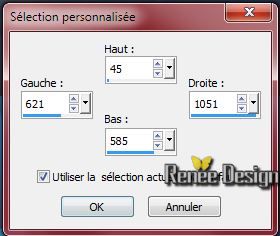
60.
Effecten-3D effecten- Gestanst met deze instellingen

61.
Lagen- Nieuwe rasterlaag
62.
Vulemmer: zet de laagdekking van de kleuren op 45% - Gereedschap Vlakvulling: vul de selectie met deze kleur #205482
63.
Effecten- Lichteffecten- Lampen en neem mijn voorinstelling- Preset ''renee_ouvert_sur_eclairage''
Hier zijn de manuele instellingen
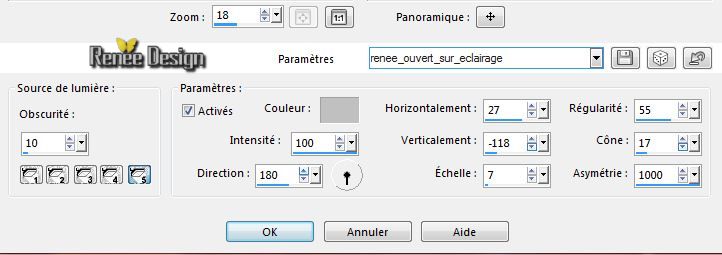
Selecties- Niets selecteren
-Lagenpalet: activeer raster 1
64.
Lagen- Dupliceren
65.
Afbeelding- Vrij roteren 45 ° naar rechts
- Activeer de bovenste laag in het lagenpalet
66.
Open de tube ''cheval@ster-tube45.pspimage''
67.
Afbeelding- Spiegelen
-
Bewerken- Kopiëren-Bewerken- Plakken als nieuwe laag op je werkje en zet op zijn plaats
68. Effecten Filter -Unlimited2.0 -Color-
Color Rescale
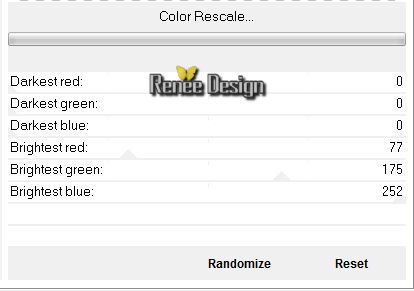
69.
Effecten- Filter - Graphic Plus - Cross Shadow
met de standaardinstellingen
70.
Open de tube ''papillons '' -Bewerken- Kopiëren-Bewerken- Plakken als nieuwe laag op je werkje en zet op zijn plaats
71.
Open de tube ''gouttes _eau''- activeer raster 3 van deze tube Bewerken- Kopiëren-Bewerken- Plakken als nieuwe laag op je werkje
72.
Lagen- Dupliceren Afbeelding- Spiegelen - Verplaats zie grote voorbeeld
73.
Lagen- Nieuwe rasterlaag
74.
Selecties-Selectie laden/opslaan-selectie laden van af schijf en neem selectie''ouvert_sur_6''
75.
Vulemmer: zet de laagdekking van de kleuren op 65% -Gereedschap Vlakvulling: vul de selectie met wit
Selecties- Niets selecteren
76.
Effecten-3D effecten- Slagschaduw met deze instellingen:4/4/50/5 zwart
-
Lagenpalet: activeer de onderste laag (de samengevoegde laag)
77. Effecten- Filter -Unlimited 2.0
Graphic plus - Cross Shadow met deze instellingen
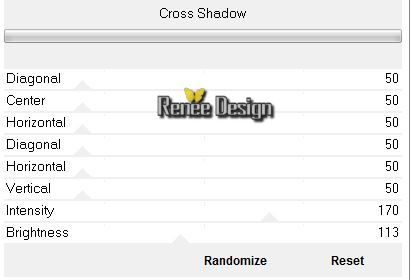
78.
Lagen- Samenvoegen-Zichtbare lagen samenvoegen
79.
Bewerken- Kopiëren !!!!
80.
Afbeelding- Randen toevoegen met : 3 pixels wit
81.
Afbeelding- Randen toevoegen met : 40 pixels #205482
82.
Gereedschap-Toverstok: selecteer de rand met de
40 pixels
83.
Bewerken- Plakken in de selectie ( afbeelding zat nog in het geheugen )
84.
Aanpassen- Vervagen- Gaussiaanse vervaging: Bereik op 25%
85.
Afbeelding- Randen toevoegen met :20 Pixels wit
86.
Effecten- Filter - AAA Frame Works met deze instellingen
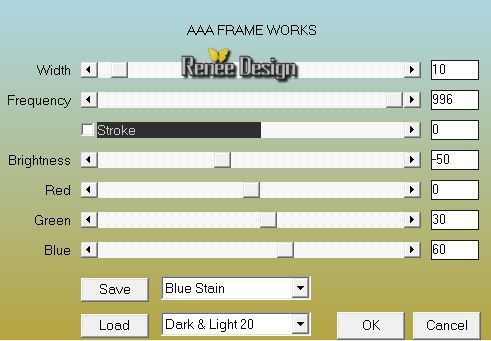
87.
Selecties-Omkeren
88.
Effecten- Filter - AAA Frame - Foto
frame met deze instellingen
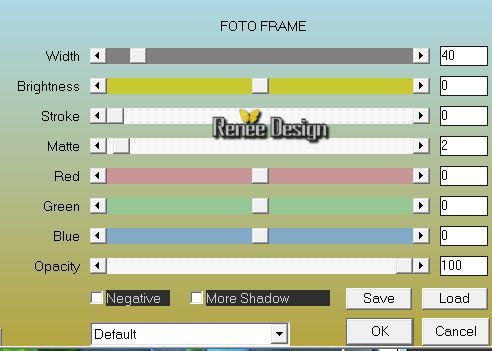
Selecties- Niets selecteren
89.
Afbeelding- Formaat wijzigen met 995 pixels Breedte
90.
Open de tube titre /Bewerken-Kopiëren-Bewerken- Plakken als nieuwe laag. Schrijf zelf de tekst .
Opslaan als JPG
De les is klaar. Ik hoop dat jullie er net zoveel plezier mee hadden als ik met het schrijven van deze les.
Renée
Deze les werd door Renée geschreven op 10/11/2014
Uitgave
11/2014
*
Elke gelijkenis met een andere bestaande les berust op puur toeval
* Vergeet onze vertalers/tubers/testers niet te bedanken die achter de schermen werken.
Bedankt Renée
*
|